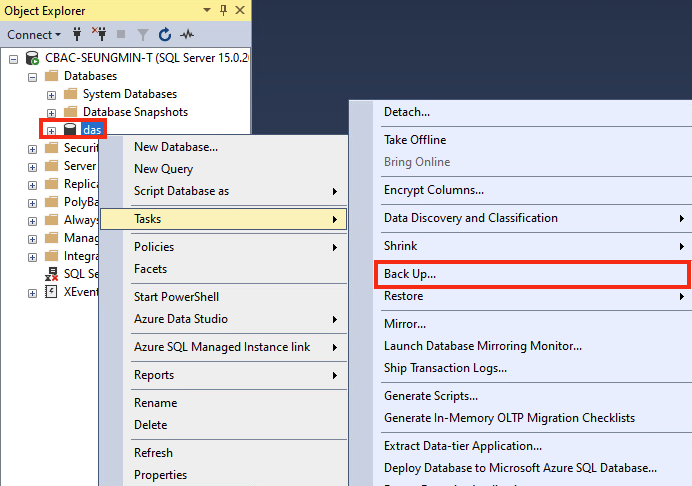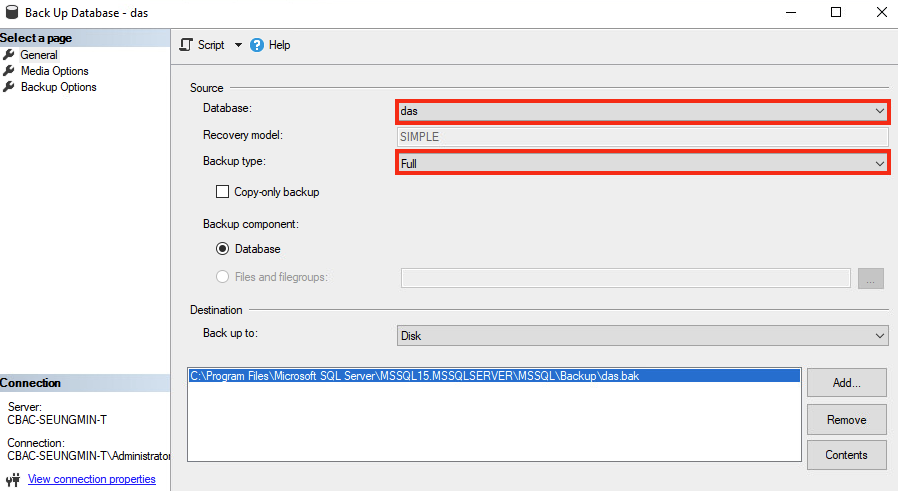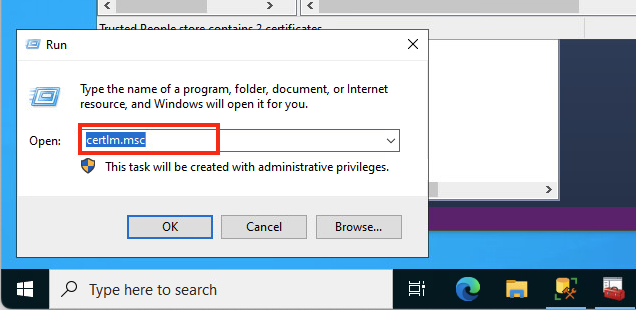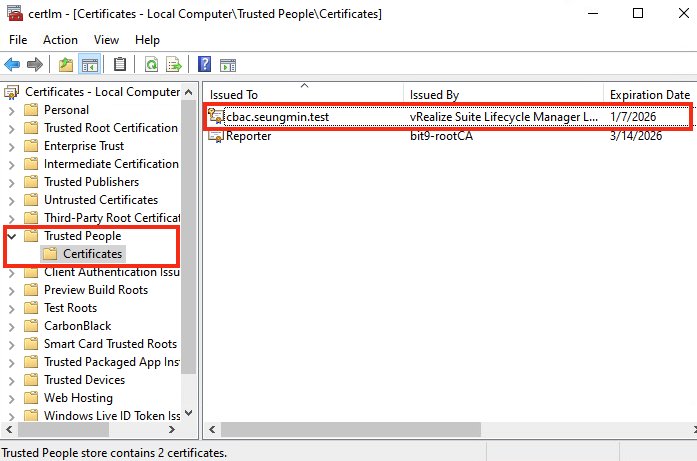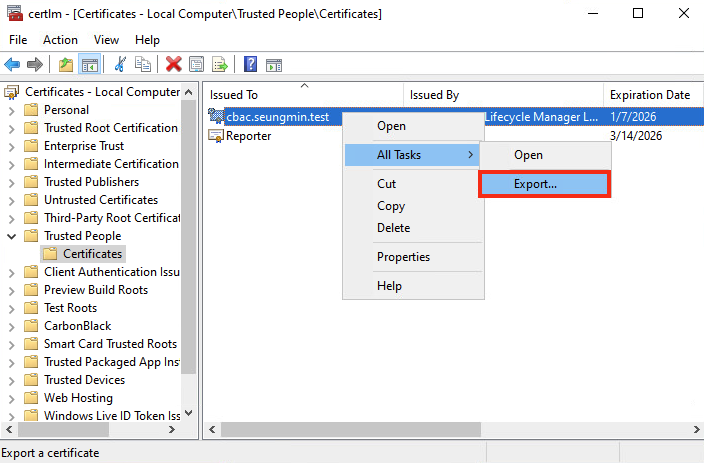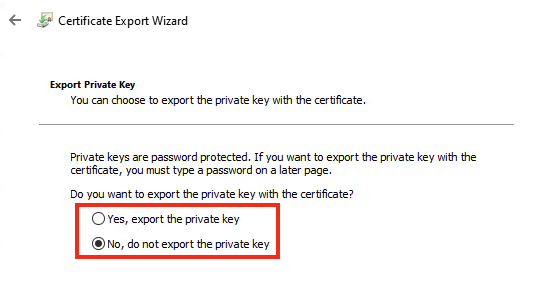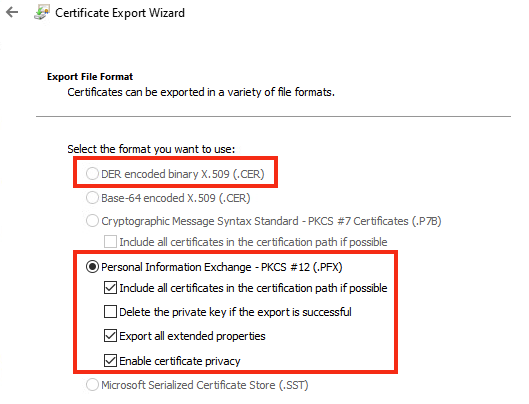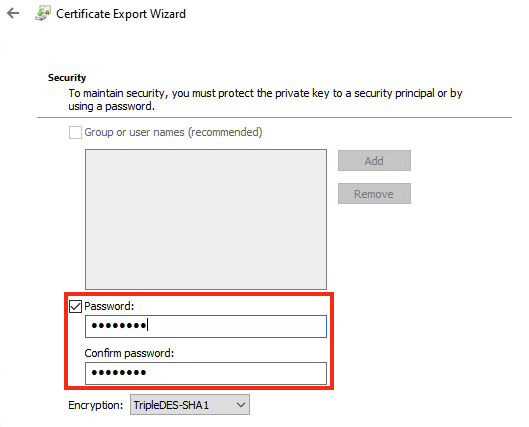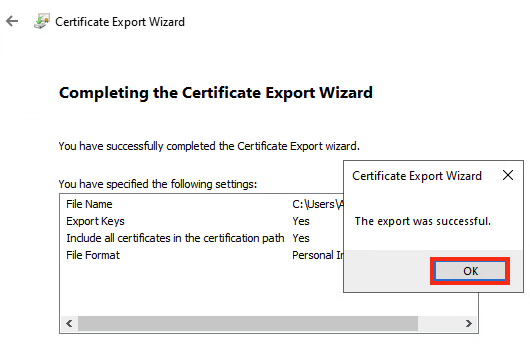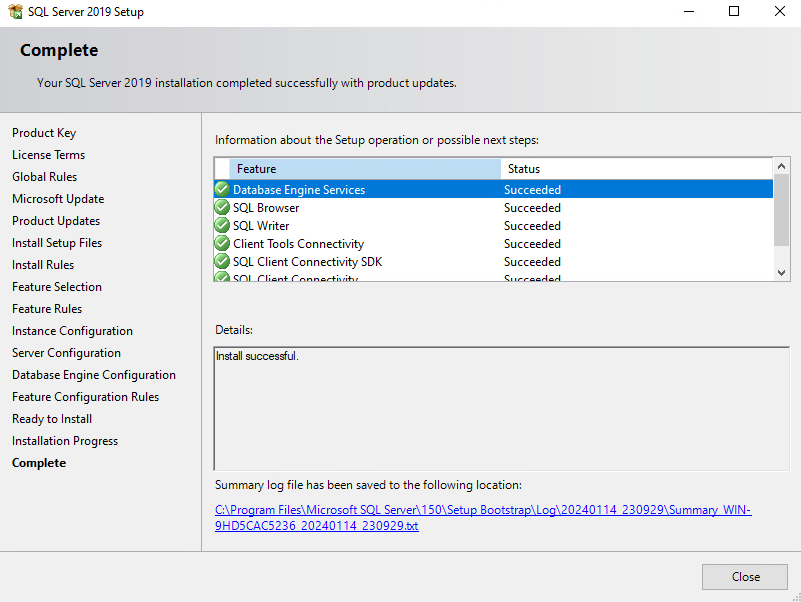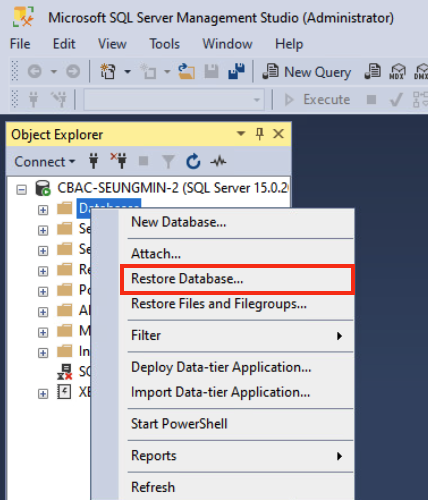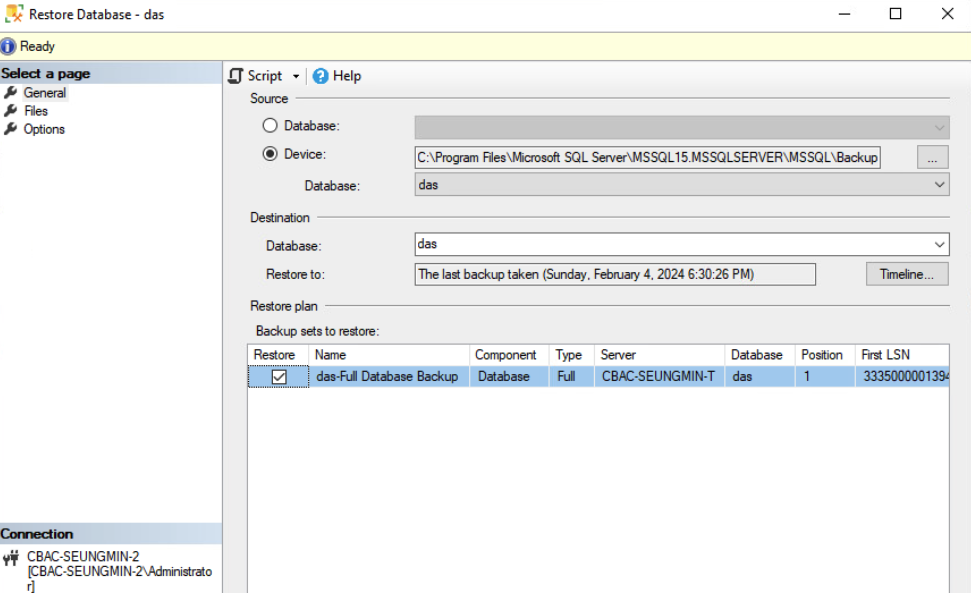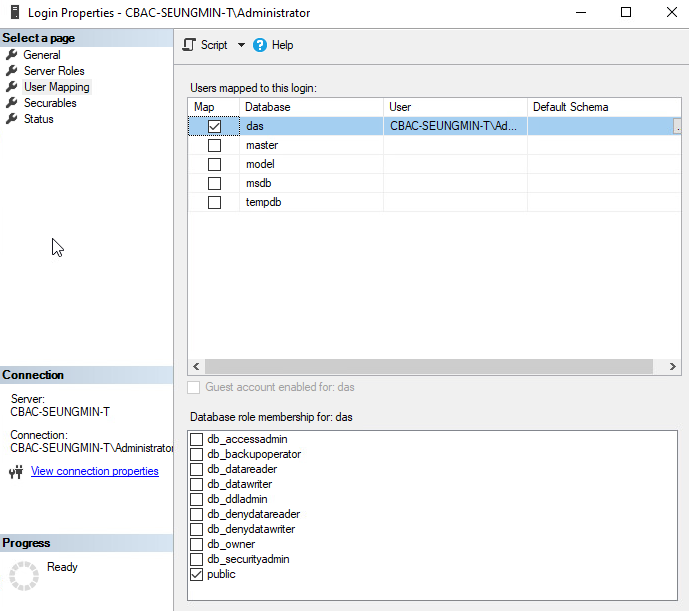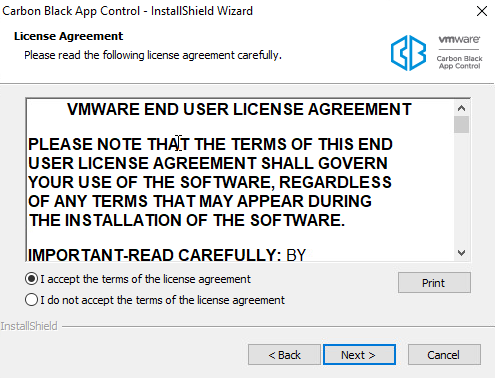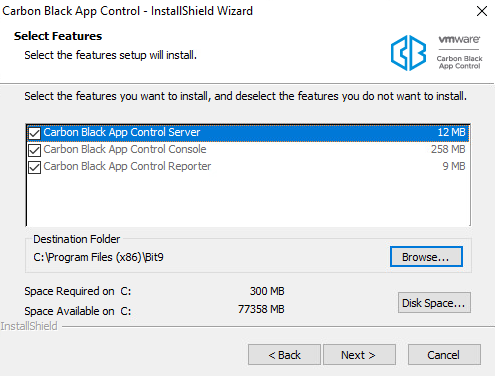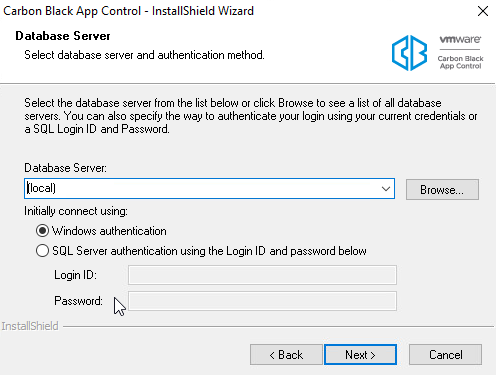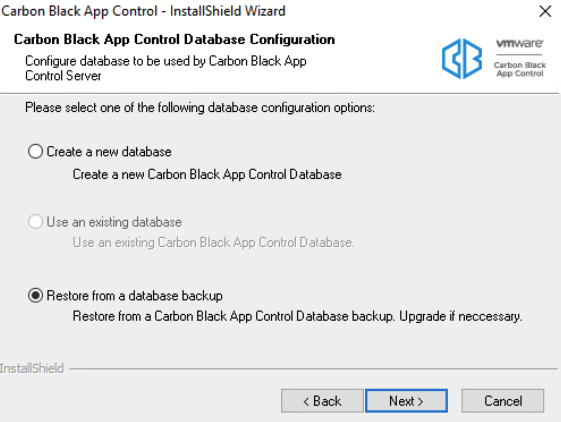구성: 환경 마이그레이션
개요
기존 App Contorl 서버를 신규 App Control 서버 환경으로 마이그레이션 하는 방법을 작성하였습니다.
진행 방법
1. 기존 서버 데이터 백업
1.1 데이터베이스 백업
- 서비스 중지 및 기존 서버 환경의 'DAS' 데이터베이스 백업
- 'DAS' 데이터베이스 선택 및 전체 백업으로 진행
1.2 서버-에이전트 간 통신 인증서 백업
- App Control 서버 접속하여 'certlm.msc' 실행
- [Trusted People] - [Certificates] 선택하여 'App Control' 인증서 확인
사용 중인 인증서 확인 메뉴 : [App Control] 웹 콘솔 접속 > [Settings] - [System Configurations] 메뉴 선택 > [Security] 탭 선택
- 인증서 목록 우클릭하여 [Expert] 진행
- 내보내기 옵션 선택
- 콘솔 백업 및 IIS 구성을 위한 인증서
- Yes, export the private key 선택
- 엔드포인트 및 신뢰되는 통신을 위한 인증서
- No, do not export the private key 선택
- 인증서 유형에 맞는 옵션 선택
- 콘솔 백업 및 IIS 구성을 위한 인증서
- Mindade all cartricates in the certification path if possible 체크
-
Export all extended properties 체크
-
Enable certificate privacy 체크
- 엔드포인트 및 신뢰되는 통신을 위한 인증서
-
ODER encoded binary X. 509 (.CER) 체크
-
- 콘솔 백업 및 IIS 구성을 위한 인증서의 경우 'Password' 체크 및 입력
- 파일명 및 위치 지정하여 인증서 내보내기 완료
2. 신규 App Control 환경 구성
- 참조 문서 : https://bs.etevers.tech/books/carbon-black-app-control-handbook/page/42e7a
2.1 SQL Server 설치
기존 환경과 동일한 구성이 필요합니다.
- SQL Server 설치 (SQL Server 설치 가이드 참조)
- 신규 환경에서 데이터베이스 폴더 우클릭하여 '데이터베이스 복원' 선택
- 기존 환경에서 백업한 'DAS' 데이터베이스 파일 선택하여 복원 진행
2.2 App Control 설치
- 참조 문서 : https://bs.etevers.tech/books/carbon-black-app-control-handbook/page/cd006
- ParityServerSetup.exe 프로그램 실행 및 라이선스 동의
- 설치 진행할 기능 및 설치 위치, 용량 확인
- Database 서버 위치 '(local)' 선택 및 인증 방법 선택
- 기존 환경에서 백업한 데이터베이스 사용을 위해 'Restore from a database backup' 옵션 선택